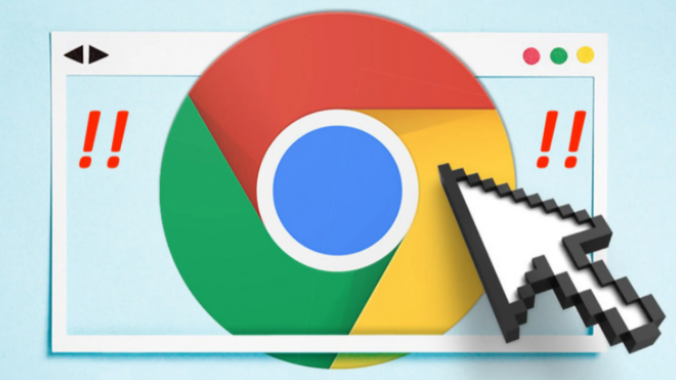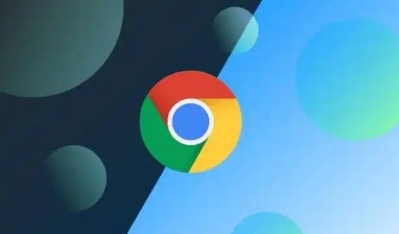google浏览器自动更新关闭步骤及注意事项
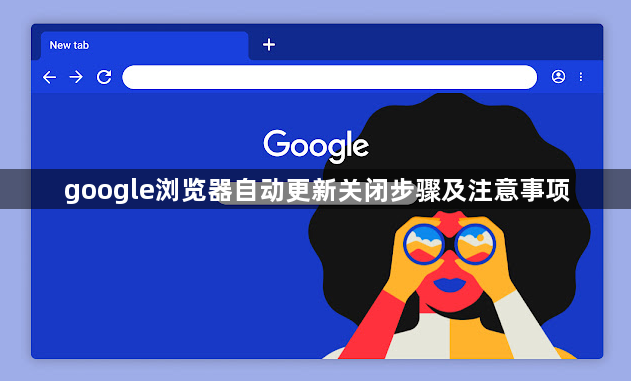
1. Windows系统关闭步骤
- 通过服务管理器禁用
- 按`Win+R`键打开“运行”对话框,输入`services.msc`并回车。
- 在服务列表中找到`Google Update Service (gupdate)`和`Google Update Service (gupdatem)`,右键点击选择“属性”。
- 将“启动类型”设置为“禁用”,点击“停止”按钮后确认保存。
- 通过组策略编辑器禁用(仅适用于专业版/企业版)
- 按`Win+R`键输入`gpedit.msc`并回车。
- 导航至`计算机配置 > 管理模板 > Google > Google Chrome`,双击“自动更新”选项,选择“已禁用”并应用。
- 修改注册表(家庭版适用)
- 按`Win+R`键输入`regedit`并回车。
- 定位到`HKEY_LOCAL_MACHINE\SOFTWARE\Policies\Google\Update`,新建DWORD值`AutoUpdateCheckPeriodMinutes`,将其值设为`0`。
2. macOS系统关闭步骤
- 删除更新计划任务
- 打开终端(`Command+Space`搜索),输入以下命令并回车:
bash
sudo rm /Library/LaunchAgents/com.google.keystone.agent.plist
sudo rm /Library/LaunchDaemons/com.google.keystone.daemon.plist
- 输入管理员密码确认操作。
- 限制更新权限(可选)
- 在终端中运行:
bash
sudo chmod 000 /Library/Google/GoogleSoftwareUpdate
3. Linux系统关闭步骤
- 锁定Chrome版本(以Ubuntu为例)
- 打开终端,输入:
bash
sudo apt-mark hold google-chrome-stable
- 其他发行版可参考对应包管理器(如`yum versionlock`)。
4. 通用注意事项
- 安全性风险:关闭自动更新可能错过安全补丁,建议定期手动检查更新(访问官网下载最新版本)。
- 恢复更新:若需重新启用,按相同步骤将服务启动类型改回“自动”或删除注册表/组策略限制。
- 权限问题:操作前确保以管理员身份运行工具(如服务管理器、终端)。
- 残留任务:部分系统需检查“任务计划程序”(`taskschd.msc`),禁用与`GoogleUpdate`相关的任务。
如需进一步帮助,可访问Chrome帮助中心或联系谷歌技术支持获取详细指南。